如何復制 Instagram 標題、評論和簡歷
已發表: 2021-04-28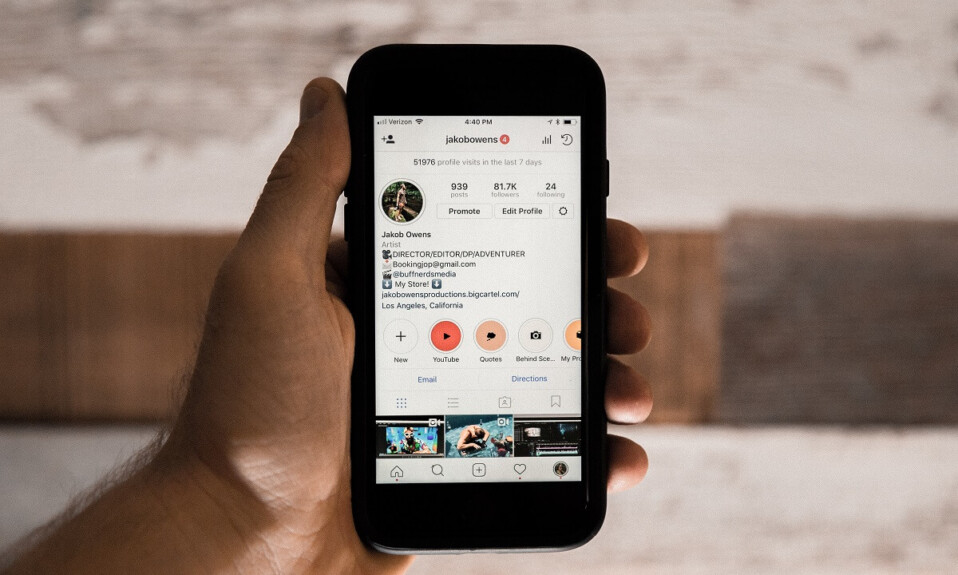
Instagram 讓我們在追求完美的過程中改變了我們的生活。 這個社交媒體應用程序定義了連接和圖片共享的基礎。 而且由於該應用程序如此受歡迎,因此可以說我們生活的大部分時間都圍繞著 Instagram。
現在讓我們進入重點。 你有沒有遇到過愛上字幕的情況? 或者,也許有人在不知不覺中粘貼了您想查看的鏈接(不知道 Instagram 有禁止鏈接政策的事實)。 不管是什麼,我們都有解決所有這些問題的方法!
很多人鄙視 Instagram 的這一屬性,這是理所當然的。 但是現在您可以放心了,因為我們有一些快速簡便的解決方案來複製 Instagram 標題、評論和簡歷! 那你還在等什麼? 滾動並獲取,設置,閱讀!
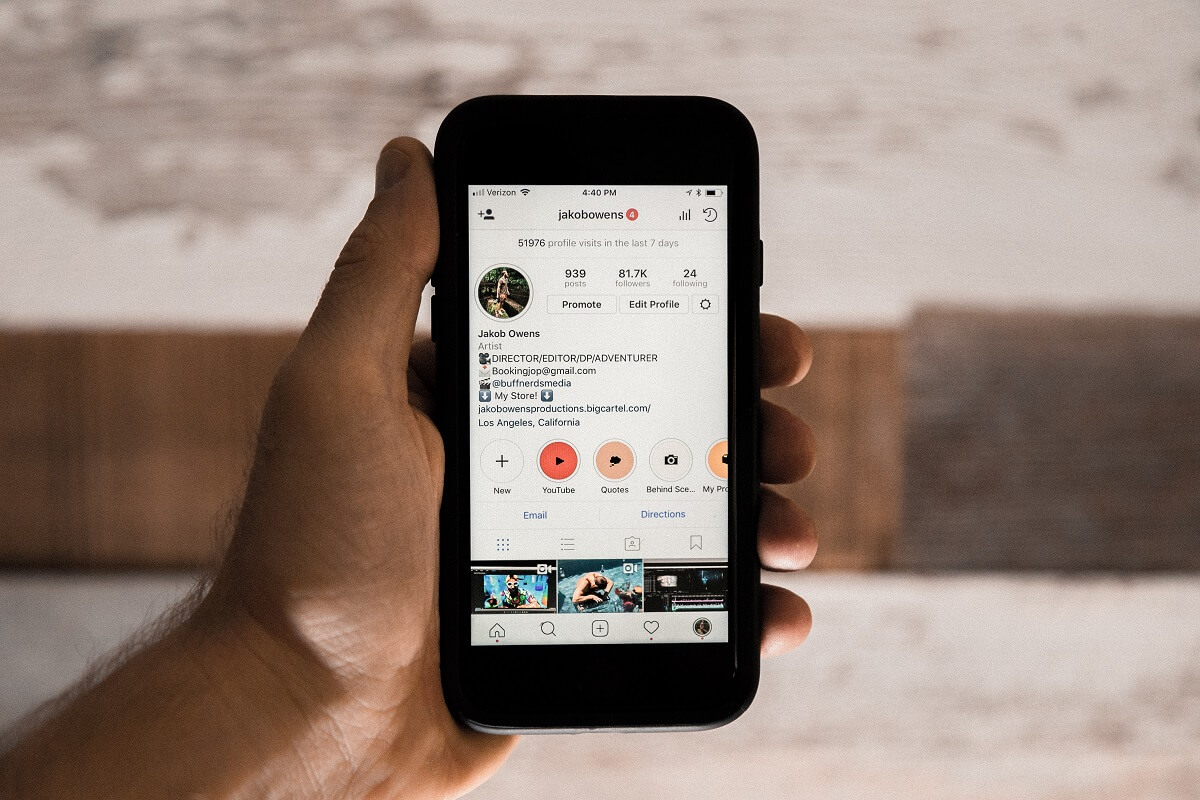
內容
- 如何復制 Instagram 標題、評論和簡歷
- 複製 Instagram 標題、評論和簡歷的原因
- 方法一:從瀏覽器獲取幫助
- 方法2:在瀏覽器上使用桌面模式
- 方法3:使用PC
- 方法四:使用第三方應用
- 方法 5:使用 OCR 應用程序
- 方法 6:使用 Instagram 的“編輯”選項
- 方法 7:使用刮刀工具
- 方法 8:使用“導出評論”
如何復制 Instagram 標題、評論和簡歷
複製 Instagram 標題、評論和簡歷的原因
1. 有時,您可能想要復制不同字體的標題或評論。 在這種情況下,複製文本總是很容易,而不是尋找生成此類字體的文本生成器。
2. 您可能會發現一些難以復制的長評論。 因此,複製成為一種更容易的選擇。
3. 如果應用程序在發展,那麼人們也在發展。 如今,用戶編輯簡歷的方式變得更有創意。 由於簡歷是您對某人的第一印象,因此它應該很好! 因此,一個可以讓您複製有趣的簡歷的應用程序就派上用場了!
既然您有足夠的理由複制 Instagram 標題、評論或個人簡介,那麼讓我們來看看一些方法:
方法一:從瀏覽器獲取幫助
在智能手機上使用瀏覽器是複製字幕、評論和簡歷的最簡單方法之一。 您不必特定於一種瀏覽器。
1.打開您要復制其標題或評論的帖子。
2. 在屏幕右側,您會看到三個點。 點擊這些點,然後從菜單中選擇“複製鏈接”。
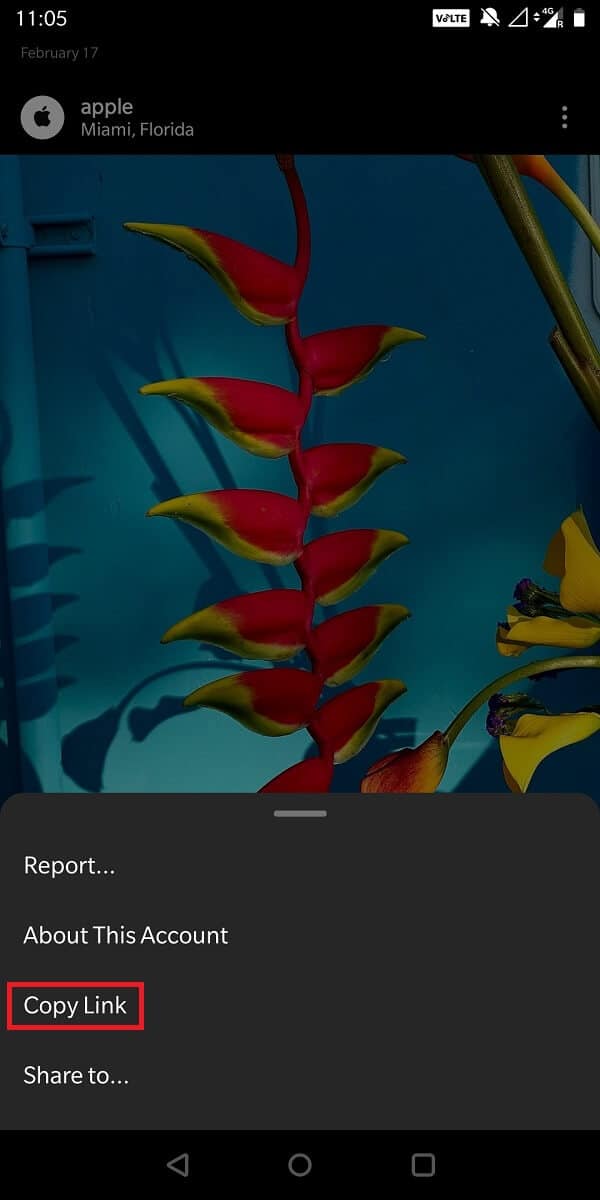
3. 現在打開您的瀏覽器並將此鏈接粘貼到地址欄中。
4. 當您進入時,相同的帖子將在您的瀏覽器中打開。

5.您現在可以從標題中選擇文本,將其複制並粘貼到您想要的任何地方!
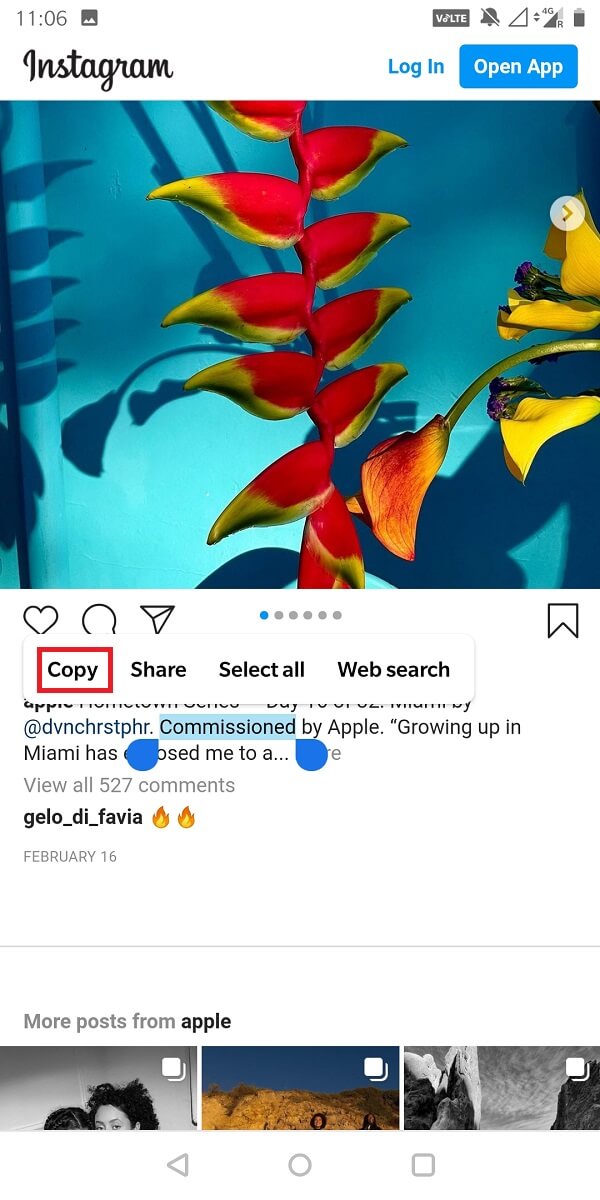
儘管這項技術聽起來很簡單,但它仍然不允許您複製評論的內容。 因此,請在這篇文章中尋找更多方法!
方法2:在瀏覽器上使用桌面模式
使用瀏覽器的另一種選擇是進入一種特殊模式,允許您訪問任何網站的桌面版本。 可能是 Safari 或 chrome,通過在設置中選擇桌面模式,您將能夠訪問幾乎任何網站的桌面版本。
1.打開您要復制其文本的帖子。
2. 現在,複製其鏈接並將其粘貼到瀏覽器中。

3. 從右上角的瀏覽器設置中,選中“桌面站點”複選框。

4. 啟用此選項後,您的網站將像在筆記本電腦上打開一樣打開。
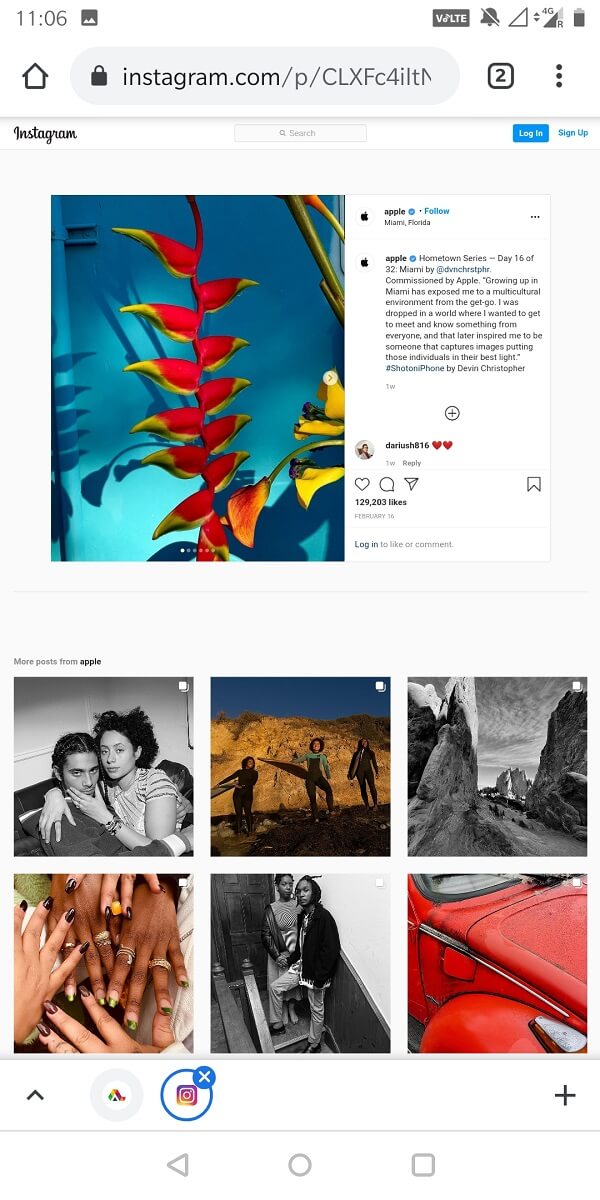
5. 之後,您可以通過長按複製評論的標題。 現在您可以將其粘貼到您想要的任何位置!
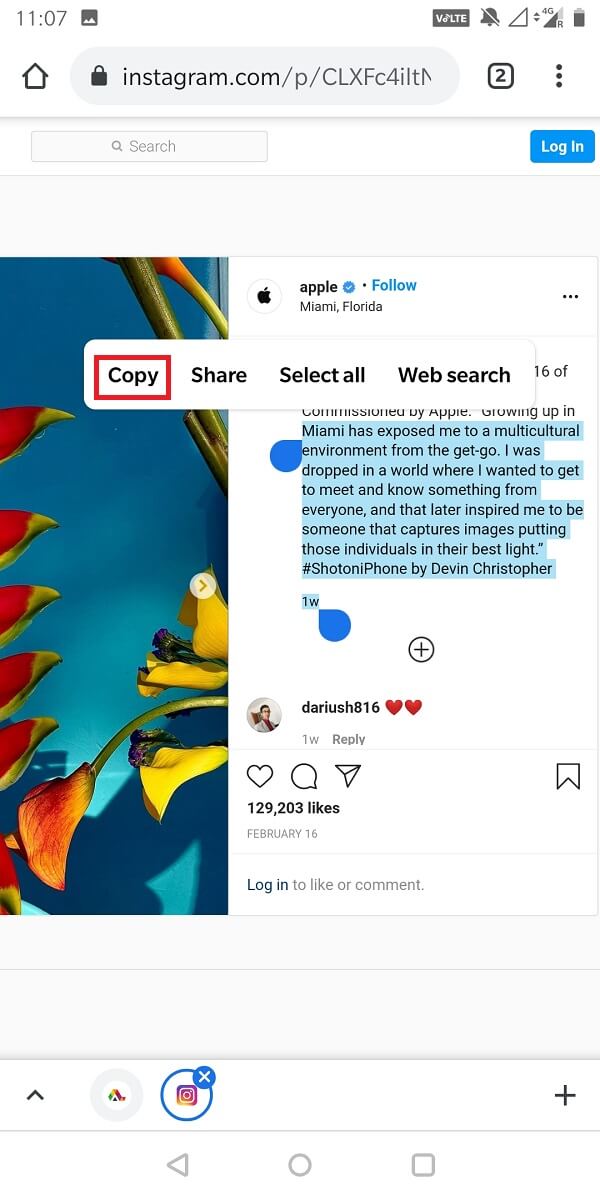
這種方法最好的一點是它也適用於平板電腦!
另請閱讀:如何在 Android 上使用複制和粘貼
方法3:使用PC
如果您希望您的工作快速完成,您可以使用圖像的鏈接並將其粘貼到您的 PC 瀏覽器上。 這不需要對設置進行任何額外的更改。 步驟如下:

1. 在桌面瀏覽器上打開要復制其文本的帖子。 您可以通過打開 Instagram 的官方網站來做到這一點。
2. 現在,您可以使用觸控板或鼠標來選擇文本。
3. 一旦您的文本被複製到剪貼板上。 您可以將其粘貼到任何您想要的地方!
方法四:使用第三方應用
我們的意思是一個特定的應用程序,僅用於在整個互聯網上複製內容。 “Universal Copy”就是其中之一,Android 用戶可以在 Play 商店免費下載!
1. 前往Google Play 商店並下載 Universal Copy。
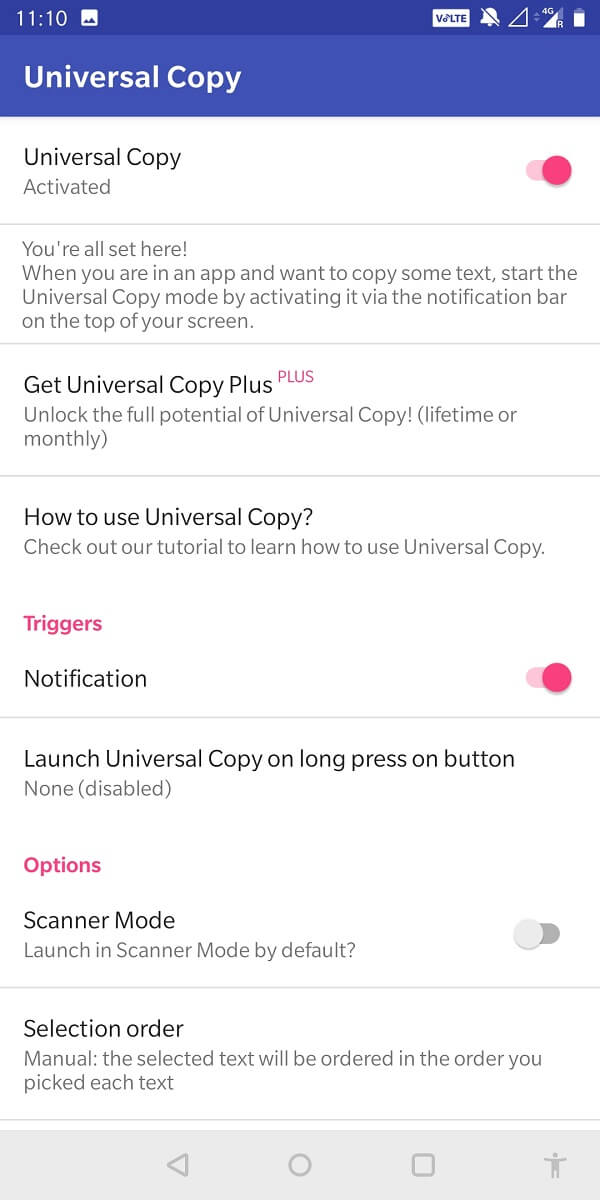
2.下載後,您必須從手機設置中為其授予特殊權限。
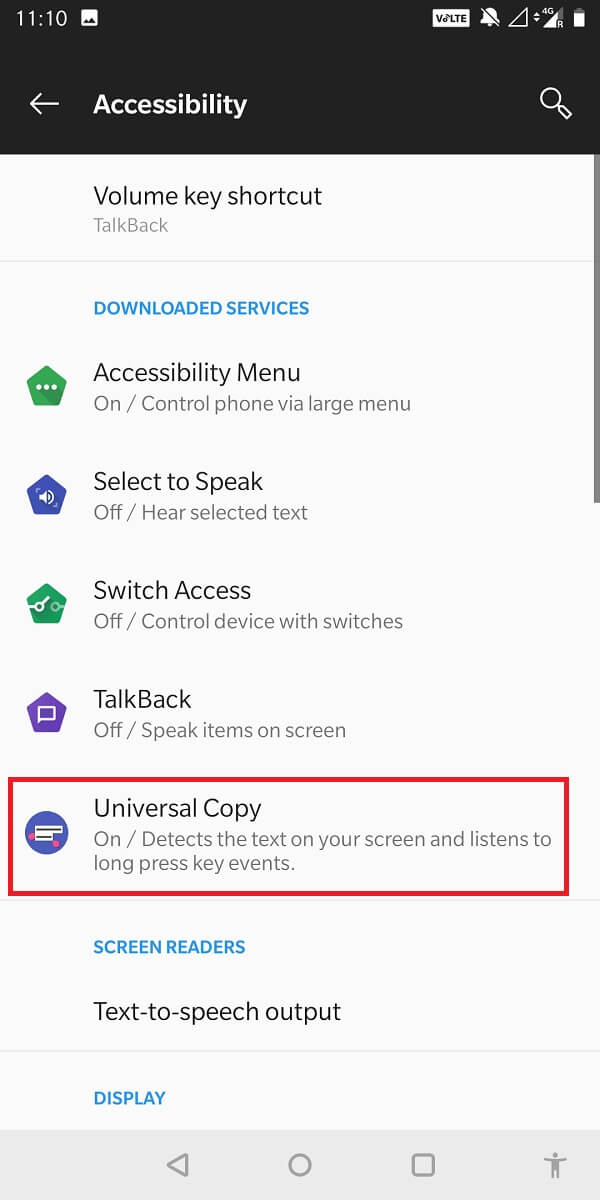
3. 現在,您可以轉到要復制其文本的帖子。
4. 然後,從通知欄中選擇“通用複制模式”。
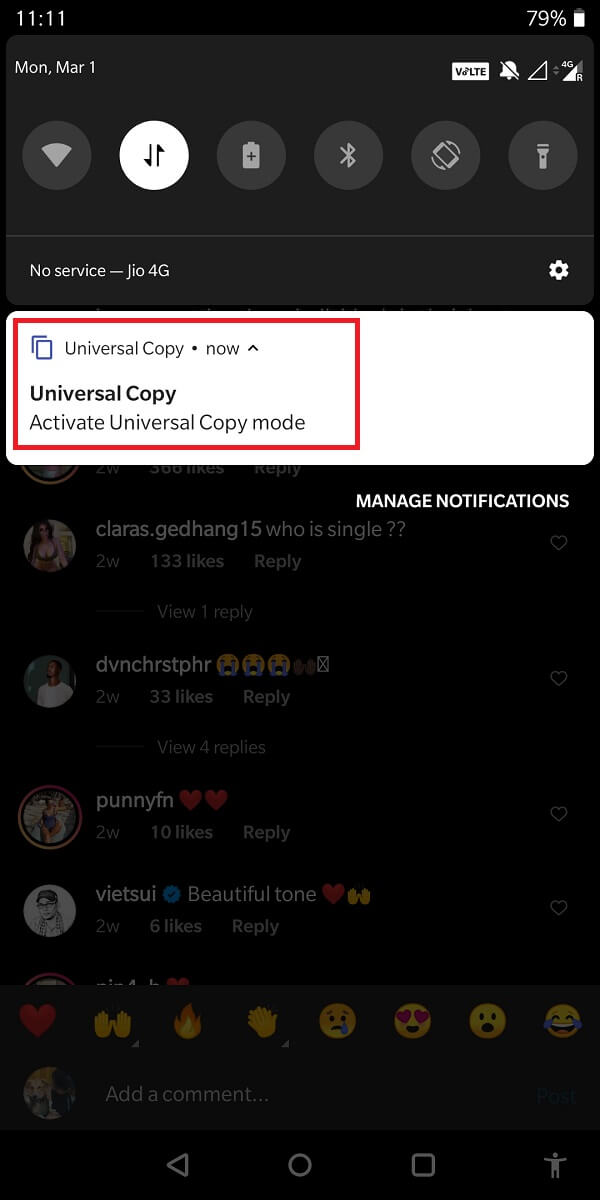
5. 現在,複製模式已啟用。 您可以選擇標題、評論或個人簡介,然後按屏幕右上角的“複製”!
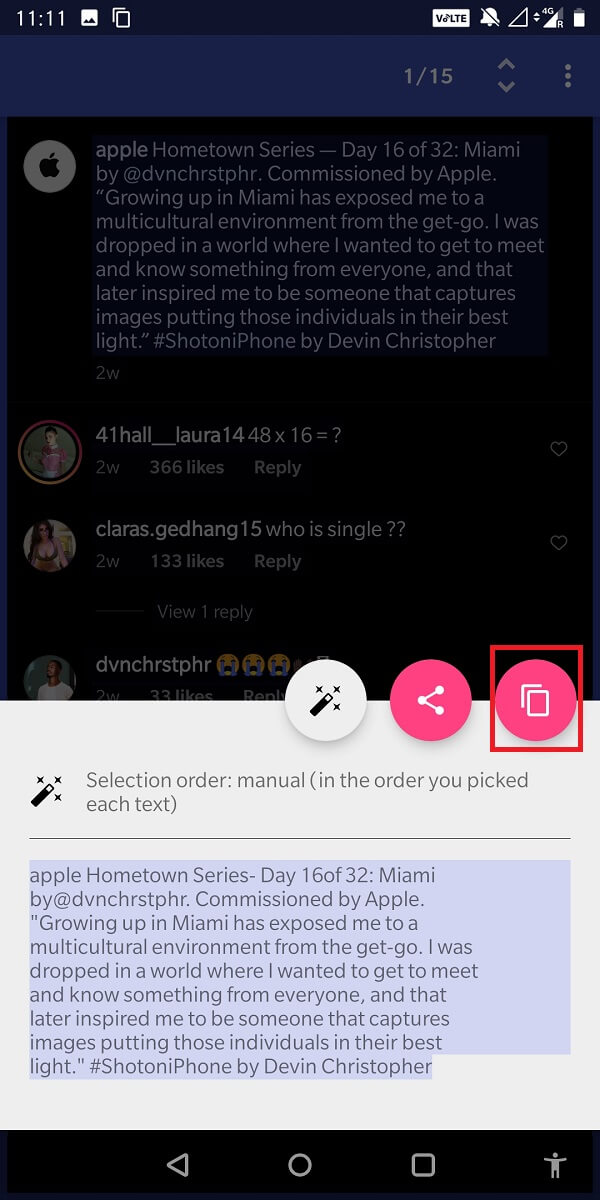
另請閱讀:如何在 Android 上將圖像複製到剪貼板
方法 5:使用 OCR 應用程序
OCR 應用程序有助於將圖像轉換為類似文檔的形式,從中可以輕鬆複製內容。 使這成為可能的頂級應用程序是谷歌照片。
1. 從Google Play 商店下載並安裝 Google Photos。
2. 然後,對要復制的圖像文本進行截圖。
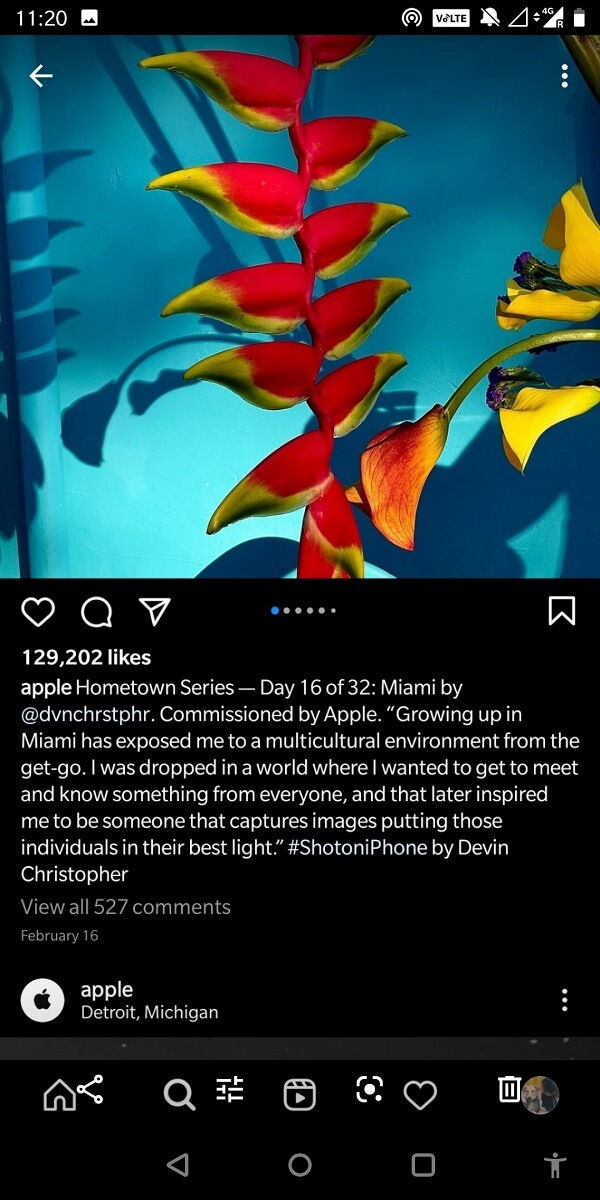
3. 在 Google 照片上打開此屏幕截圖,然後點擊Google Lens按鈕。
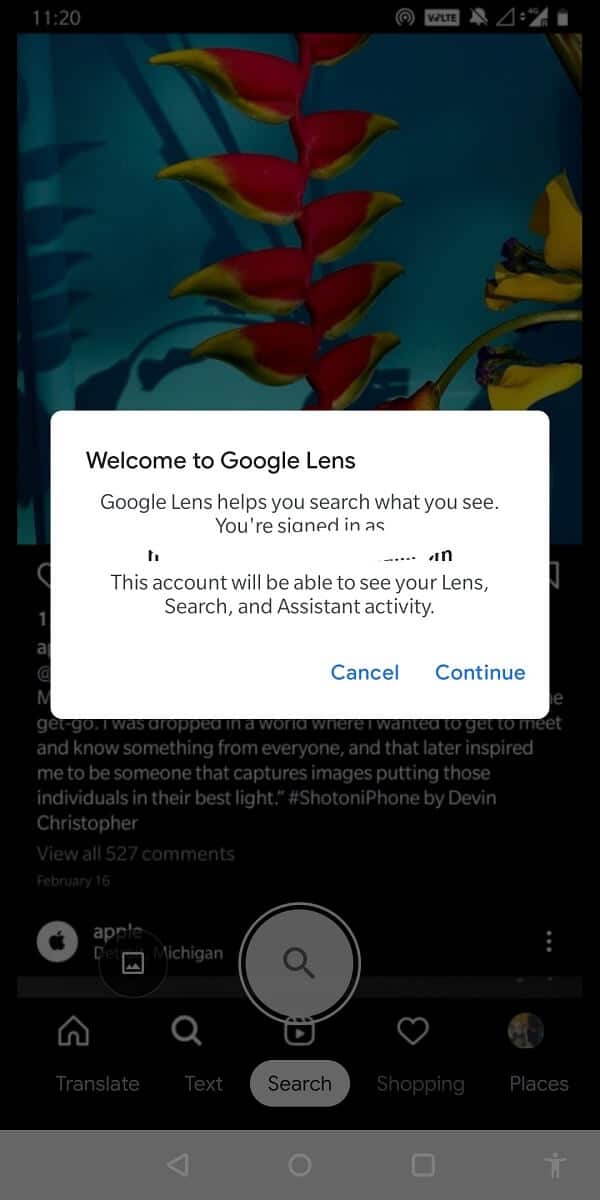
4. 現在, Google 將突出顯示照片中的所有文字,您現在可以復制這些文字。
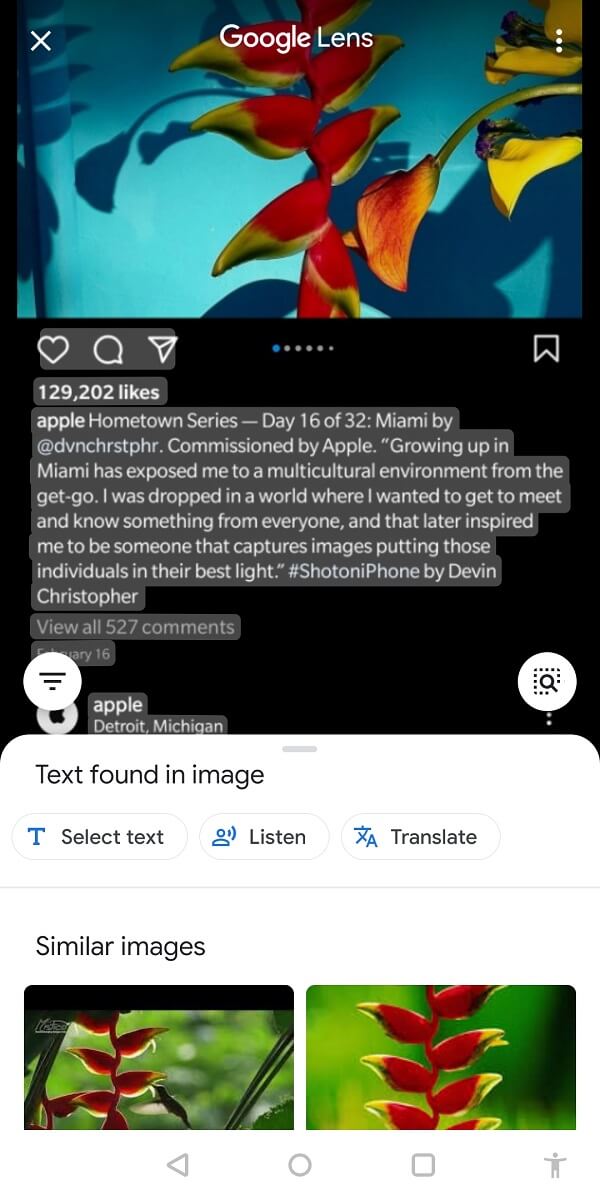
5. 複製完成後,您可以將其粘貼到您想要的任何位置!
方法 6:使用 Instagram 的“編輯”選項
如果你想複製你的字幕怎麼辦? 這聽起來可能是一個非常奇怪的想法,但相信我們並試一試:
1.打開要復制標題的帖子。
2. 然後點擊屏幕右側的三個點。
3. 從菜單中,選擇編輯。
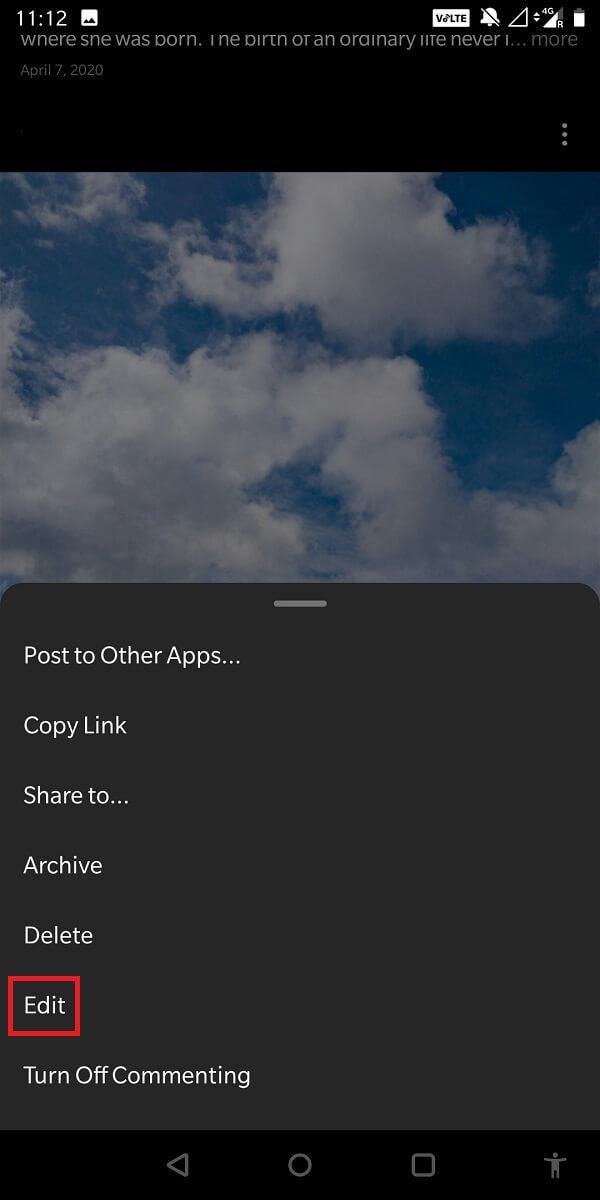
4. 現在,您可以輕鬆地從編輯文本框中復制您的標題了!
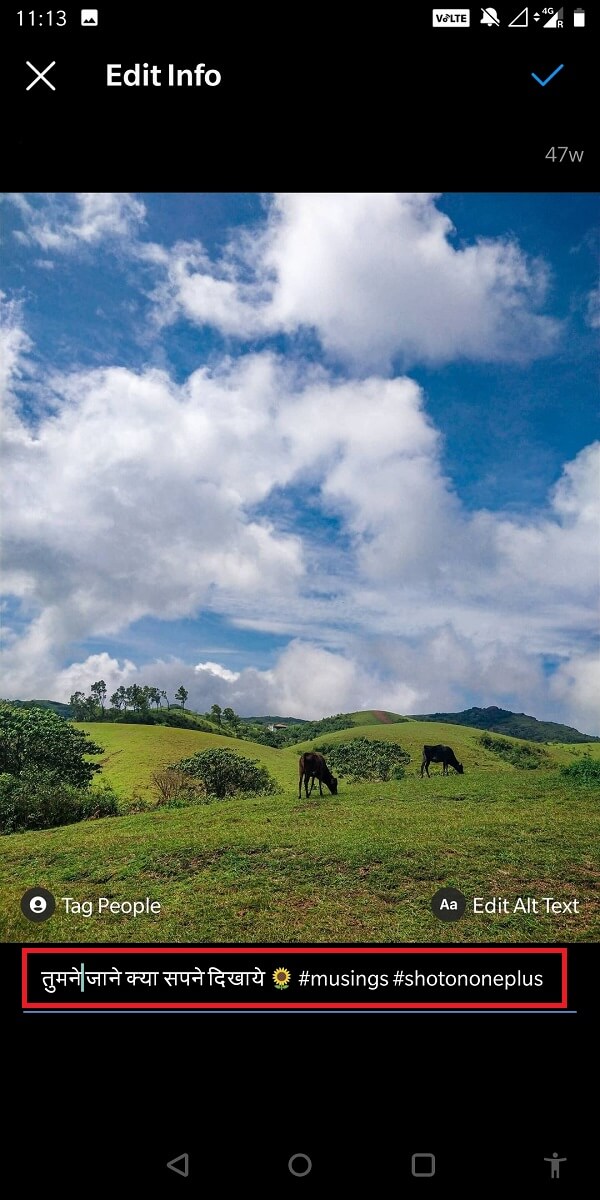
方法 7:使用刮刀工具
當您想同時復制一堆評論時,它會派上用場。 在您的桌面瀏覽器上獲取它並按照前面的步驟操作:
1. 下載 Scraper 並將其固定在瀏覽器的擴展列表中。
2. 現在轉到您要復制其評論的帖子。 然後點擊加號圖標以顯示所有評論。
3. 選擇一條評論並點擊“ Scrap ”。
4. 現在,這張圖片上的所有評論都將被複製到您的剪貼板!
方法 8:使用“導出評論”
如果您正在尋找調查答案或舉辦贈品活動,此方法將非常有用。
1.打開您要復制其評論的帖子。 現在復制它的鏈接。
2. 現在打開導出評論。
3. 在“媒體鏈接”前的空白處,粘貼 Instagram 帖子的鏈接。
4.選擇格式和時間範圍。 現在最後點擊“導出”。
5. 然後您可以下載包含所有註釋的Excel 文件!
受到推崇的:
- 如何檢查是否有人在 Instagram 上屏蔽了你
- 修復 Instagram 直接消息不起作用的 9 種方法
- 擺脫 Android 手機上的廣告的 6 種方法
- 如何將文件從一個 Google Drive 移動到另一個
我們希望本指南對您有所幫助,並且您能夠複製 Instagram 標題、評論和簡歷。 如果您對本文仍有任何疑問,請隨時在評論部分提出。
